CAD如何规定设置图层及线型?
返回CAD如何规定设置图层及线型?
根据CAD制图标准,应用绘图软件需要进行绘图的基本设置,包括设置图层、线型、颜色设置等。本篇文章涉及到绘图软件的主要知识点有:设置图纸幅面、添加新图层、更改图层的颜色、加载线型、更改图层的线型。下面来为大家介绍中望CAD如何规定设置图层及线型,一起来看看吧。
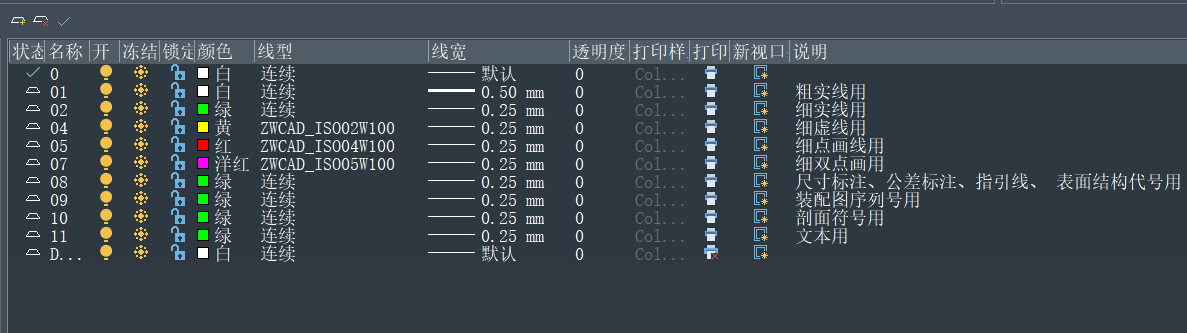
1、双击中望CAD软件,进入软件界面。在菜单栏中依次点击【格式】-【图层】。如图所示。
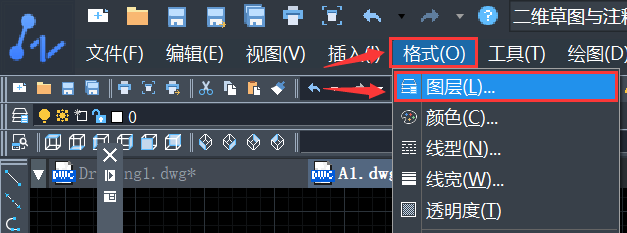
2、然后弹出对话框,在当前图层中,点击新建图层,如图所示。
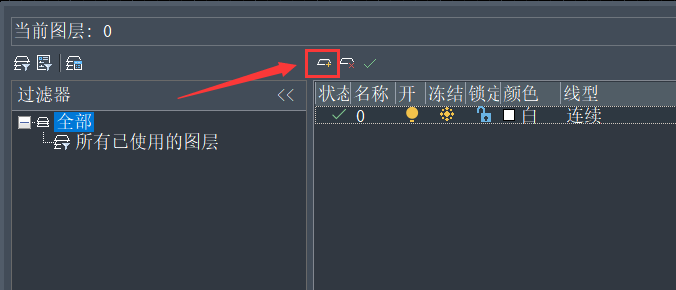
3、新建图层之后,根据自身需求,选定所绘制的线框边框,进入到设置属性当中即可,如图所示。
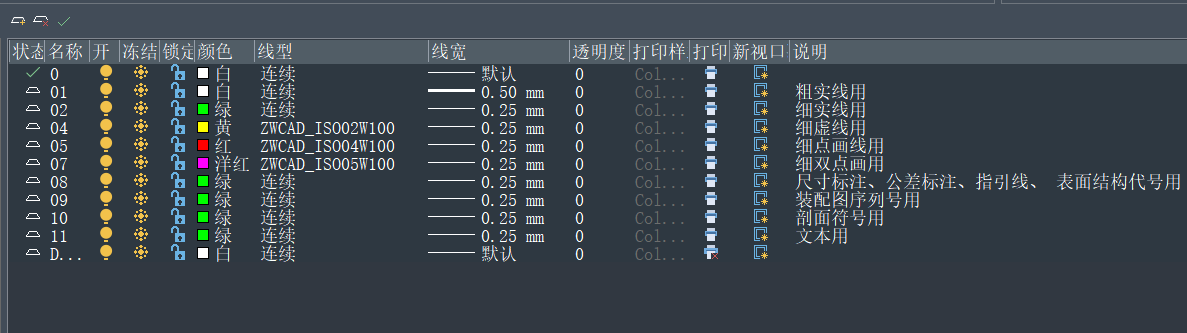
以上就是在CAD软件中如何规定设置图层及线型的具体内容了,希望能够帮到大家。更多CAD资讯敬请关注中望CAD官网,小编将持续更新推送,丰富教程内容不要错过哦。
推荐阅读:CAD如何调整标注和图形的距离?
推荐阅读:CAD如何绘制同步功能符号?



























